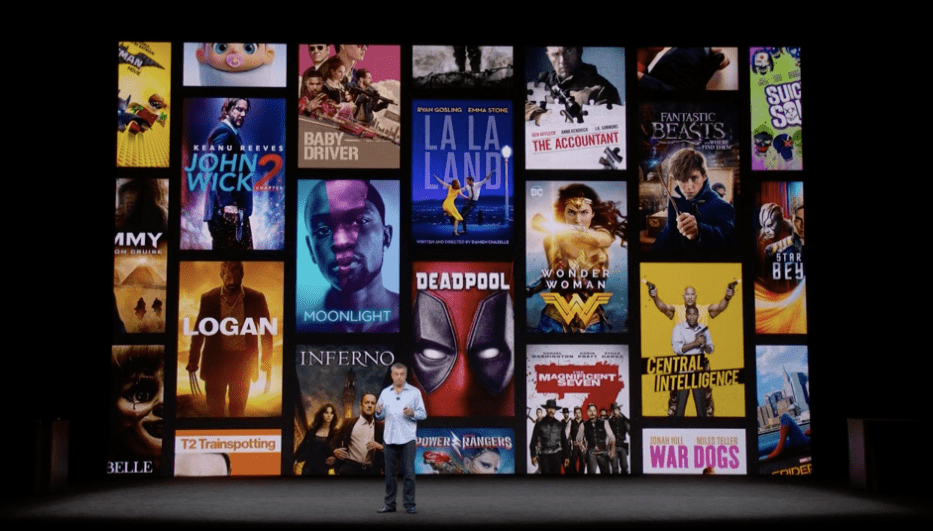Bár már sok éve lehetséges számítógépünk, okostelefonunk vagy táblagépünk képét és hangját anélkül továbbítani a tévére, hogy ehhez kábeleket kellene dugdosnunk az eszközökbe, nagyobb számban csak most kezdtek el érdeklődni az emberek ezek iránt.
Valószínűleg arról van szó, hogy a Netflix, a Spotify és a hasonló fejlett online szolgáltatások kényelmessé tettek mindannyiunkat, és már nem akarunk semmit konfigurálni, letölteni, Sorra vesszük azokat a digitális megoldásokat, amelyek ezt lehetővé teszik.
#1 DLNA: JÓ ESÉLLYEL AZ ÖN TÉVÉJE IS TÁMOGATJA, CSAK NEM TUD RÓLA
A DLNA a Digital Living Network Alliance rövidítése, és egy olyan szabványt takar, amely azt biztosítja, hogy a számítógépes hálózatra kapcsolódó eszközökön (pl. számítógép vagy okostelefon) tárolt médiafájlokat a lejátszóeszközökön (pl tévé, hangfal, erősítő) meg lehessen nyitni, le lehessen játszani.
Ez azt jelenti, hogy a PC-ről megosztott videókat, zenéket vagy képeket tartalmazó mappákat a tévén, a távirányítóval böngészhetjük, lejátszás közben ezzel tekerhetünk stb.
A DLNA-t egy sor olyan eszköz támogatja, amely képes az internetre vagy az otthoni hálózatra kapcsolódni. Ez a technológia egyáltalán nem új, a szabvány már nyolc-tíz évvel ezelőtti lapostévékben is megtalálható volt. Nem könnyíti viszont a helyzetet, hogy például
- a Samsung például AllShare néven (de a funkció a Samsung Connect appban is benne van),
- az LG-nél SmartShare néven érdemes keresni.
Rengeteg okostelefon alapból használható DLNA-val, az ezeken lévő felvételeket egyszerűen átküldhetjük a tévére, amelyik pedig nem képes erre alapból, arra általában egy fizetős app (iOS: DLNA Streamer, Android: BubbpleUPnP for DLNA) segítségével ez utólag megoldható.
Az, hogy a DLNA-t jól tudjuk-e használni otthon, több dologtól függ, például az otthoni hálózat sebességétől: hiszen Elvileg a tévék lejátszójában a minőségi beállításokat hozzá tudjuk igazítani a lehetőségekhez, ezzel érdemes próbálkozni.
A Windows 10-ben található Windows Media Player 12 médialejátszó program alapból támogatja a DLNA-funkciót, csak épp nem úgy nevezték el benne (mert akkor biztosan túl egyértelmű lenne). Így lehet bekapcsolni a hálózati lejátszáshoz szükséges megosztást:
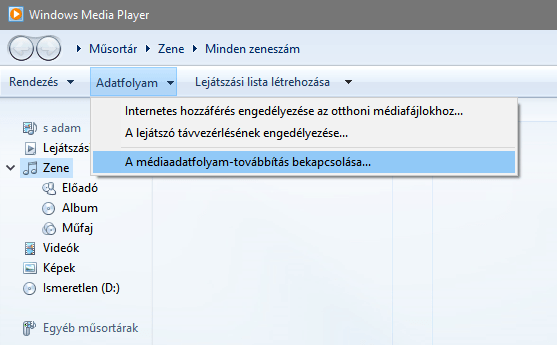
Így kell bekapcsolni a DLNA funkciót a Windows 10-ben lévő Media Playerben
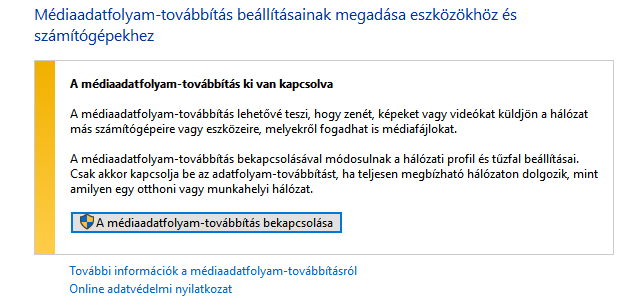
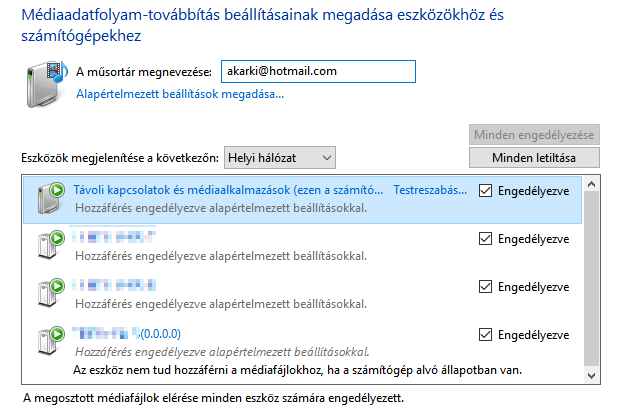
#2 PLEX – A SZOFTVER, AMIT IMÁDNI FOG!
Ha a fenti leírás túlságosan ijesztő lenne, a Plex nevű, részben ingyenes (freemium, azaz fizetős szolgáltatásokat is kínáló) szoftverrel érdemes próbálkozni. Alapfunkciói ingyenesek, például ha csak otthon, a PC-ről szeretnénk a filmjeinket lejátszani a tévén, nem kell előfizetni.
A Plex két szoftver kínál:
- a szerverszoftvere Windowsra, Macre, Linuxra és egy sor hálózati adattárolóra érhető el,
- a lejátszómodul telefonokra, tabletekre, játékkonzolokra, okostévékre és böngészőből is elérhető.
Ha okostévénk van, arra jó eséllyel elérhető a Plex, de ha esetleg mégsem lenne külön alkalmazás a tévére, de az támogatja a DLNA-t, akkor azon keresztül is láthatjuk a tartalmakat, amiket a PC-n megosztottunk a Plexben.
Ha a Plex saját lejátszóját használjuk, nagyjából a Netflixhez vagy az HBO GO-hoz hasonló kezelőfelületet érdemes elképzelni, a program ugyanis bekategorizálja a háttértárunkon lévő sorozatokat és filmeket, automatikusan letölti hozzájuk a borítókat is. Egyedül arra érdemes figyelni, hogy mert ha ömlesztve tároljuk őket, a filmek közt nem győzzük majd átugrani a sok sorozatepizódot.
Plex esetén a szerverkliensben állítható, hogy ne csak az otthoni tévéről férjünk hozzá a PC-n lévő filmekhez, hanem a távolból is, akár mobilról, laptopról is. Ehhez természetesen a PC-nek bekapcsolva kell maradnia, ezt a funkciót inkább hálózati merevlemezzel érdemes használni.
A programban külön állítható, hogy milyen minőségű streamet küldjön házon belül, és házon kívül.
#3 CHROMECAST: A KEDVENC OLCSÓ TÉVÉS KÜTYÜ
A Google már több éve árulja a Chromecast nevű tévéokosítóját, amiből jelenleg két verzió létezik:
- az “alap” Chromecast full-HD felbontást támogat, és nagyjából 12 ezer forintba kerül,
- a Chromacast Ultra akár ultra-HD felbontású tévékhez való, és 30-40 ezer forint az ára.
Létezik egy Chromecast Audio nevű változat is, amit régi hifieszközök okosítására lehet használni, hogy online zeneszolgáltatásokat használhassunk rajtuk, ez is 12-13 ezer forintba kerül.
Be kell dugnunk a tévé HDMI-csatlakozójába, majd a nagyjából egy percig tartó, telefonról vagy tabletről történő beüzemelést követően mobileszközről tudunk tartalmat kiküldeni: például megmondhatjuk neki, hogy a tévén játsszon le egy YouTube-videót vagy játsszon le egy netflixes filmet. Viszont semmilyen offline dologra nem alkalmas, néhány gigabájtos háttértárára csupán appokat lehet lementeni, filmeket vagy zenéket már nem.
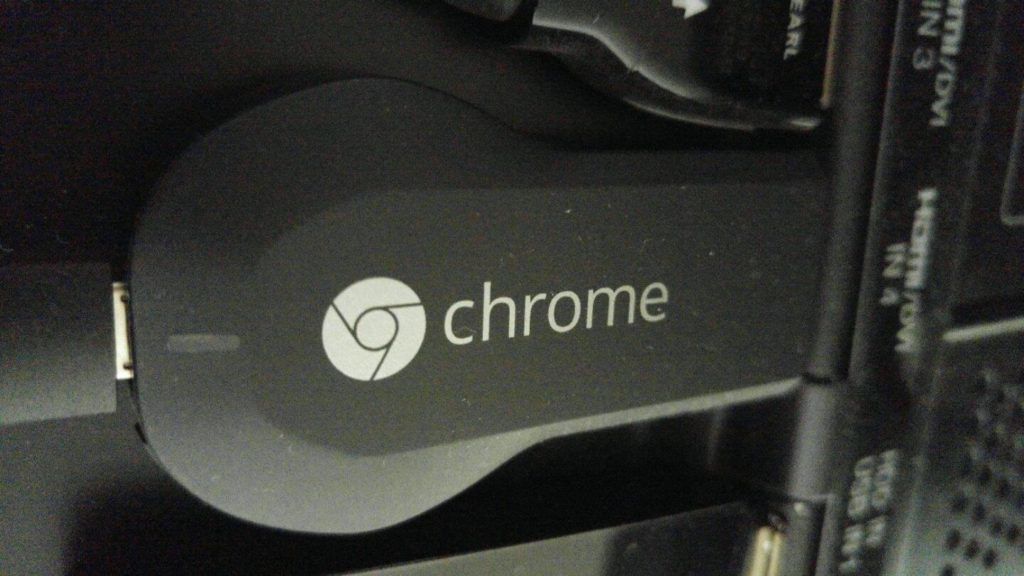
Tehát nem arról van szó, hogy a tévé egyszerűen leklónozná a mobilunk képernyőjét: ha akarjuk, a Netflix működik kis képernyőn is, de
Nagyon sok alkalmazás kompatibilis már a Chromecasttal, nem csak videós, de zenelejátszó, és podcastappok, de elég sok tévé online szolgáltatásai is támogatják egyszerűen böngészőből. A teljes listát itt lehet megtekinteni.
Ha laptopról szeretnénk képet küldeni a tévére Chromecaston keresztül, elég telepíteni a Chrome böngészőt rá, ami alapból támogatja az eszközt. Az Android TV nevű platformot használó okostévékhez nem is kell külön megvásárolni a Chromecastot, ezek ugyanis a funkciót alapból támogatják.
Érdemes tudni, hogy a Netflix, a YouTube és még rengeteg más alkalmazás iOS-en is támogatja a Chromecastot, tehát iPhone-t vagy iPadet használók is bátran vásárolhatnak ilyen eszközt.
#4 AIRPLAY: APPLE-FANATIKUSOKNAK
Persze az Apple is kínál hasonló megoldást, méghozzá az Apple TV-t, ami egy aprócska, tévéhez kapcsolható digitális médialejátszó, ami támogatja a cég AirPlay nevű technológiáját, azaz vezeték nélkül képes fogadni Mac számítógépek, iPhone-ok, iPadek képét.
Ebben a tekintetben működése hasonló a Chromecasthoz, ám az Apple TV egy önmagában is teljes értékű lejátszó, típustól függően 32-64 gigabájtos háttértárral, amely a Chromecasttal eltérően

Az Apple TV hagyományos, full-HD felbontású változata 32 gigabájtos verzióban kapható 50-55 ezer forintért, míg az Apple TV 4K verziójából 32 és 64 gigabájtos típus létezik, amelyek 63 ezer és 70 ezer forintba kerülnek.
Mindegyik modellhez bluetoothos távirányító jár, amit Lightning kábelről lehet feltölteni. Ez az eszköz leginkább azoknak ideális, akiknek iPhone-juk és iPadjük van, illetve Macet használnak.
#5 HA CSAK A MOBILOS FELVÉTELEIT MUTOGATNÁ
A tévék esetében létezik egy, a DLNA-tól eltérően működő, de eltérő célra is való megoldás.
- Ezt a Samsungnál például SmartView-nak nevezik,
- az LG-nél Miracast a neve,
- de van ahol Wifi Direct vagy WiDi néven illetik.
Ez a megoldás arra való, hogy közvetlenül a telefon vagy tablet háttértárán lévő képeket, videókat lehessen egyszerűen lejátszani a tévén. Előnye, hogy ilyenkor tehát akkor is, ha a közelben egyáltalán nincs se wifi, se vezetékes net.
A hátránya, hogy ilyenkor mindkét eszköz csak egymással tud kommunikálni, tehát nem lehet például a telefonról YouTube-ot vagy Netflixet indítani – ez utóbbi megoldásra a Chromecast vagy az AirPlay technológiák valók.